常見問題
Google Chrome 已然成為現今最受歡迎的瀏覽器,但伴隨而來的就是Chrome過度耗用CPU與記憶體的資源的困擾,只要稍微多開幾個分頁,不只Chrome本身,整部電腦都會變的卡卡的。
以下介紹兩個方法,可以有效解決因Chrome多開分頁造成的資源佔用問題。
1.合併同一網站的處理程序,減少記憶體佔用
在預設情況下,Google Chrome 瀏覽器會開啟許多的處理程序,如果開啟 Windows 工作管理員來檢視一下,可以發現 chrome.exe 可能就會有數十個以上。
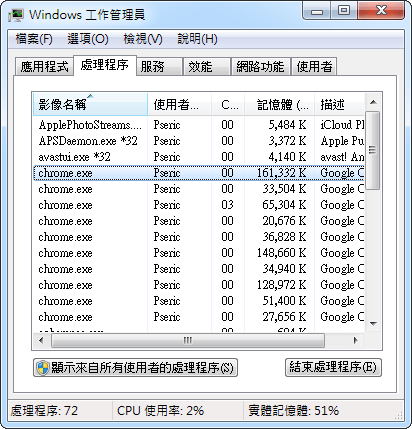
參數修改方式:
1. 首先從桌面、工具列或其他路徑找到 Google Chrome 捷徑,點選滑鼠右鍵,接著選擇選單最下方的「內容」(Properties)。
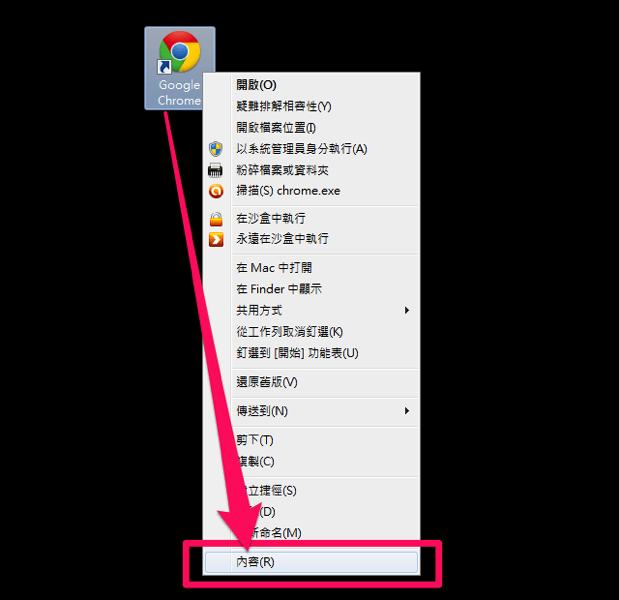
2. 接著點選上方的「捷徑」標籤,然後找到其中的「目標」路徑,如同下圖箭頭所示的位置,然後在最後方加入 --process-per-site,別忘了接在 chrome.exe”後必須加入一個空白的半形空格。
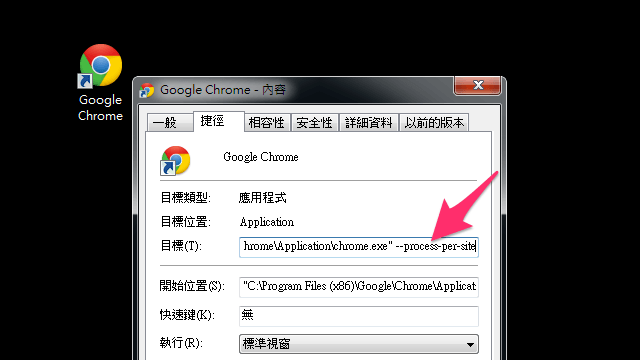
3. 最後將 Google Chrome 瀏覽器關閉,然後重新開啟,您會發現原本的處理程序已經明顯減少許多,開啟相同網站的多個分頁時,也會減少記憶體及系統資源佔用。
以上資料來源
http://free.com.tw/google-chrome-process-per-site/
2.安裝 The Great Suspender 擴充套件 ,自動將閒置網頁(分頁)休眠,釋放記憶體
通常我們都會一次打開許多的分頁,但很多分頁其實都暫時都用不到。
而透過 The Great Suspender 自動暫停一段時間未使用的分頁,這樣就能讓開啟的分頁保持空殼狀態,而不佔用系統資源。
藉由這個自動釋放 Google Chrome 記憶體但是又不必關閉分頁的功能,我們就可以不必改變原本的工作習慣,就算開了大量分頁查資料,電腦依舊運作順暢。
安裝方式:
點選下方連結 並點擊 右上方 加到CHROME 按鈕 即可完成安裝。
The Great Suspender 安裝後,基本上不需要設定 就可以適用大多數人的工作習慣並發揮效果。
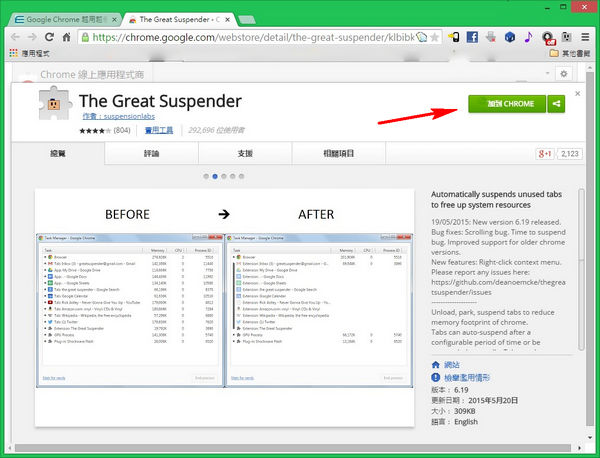
預設一小時後,未使用的分頁就會自動休眠以釋放記憶體。休眠中的分頁只要點擊畫面,就會自動將網頁重新載入。
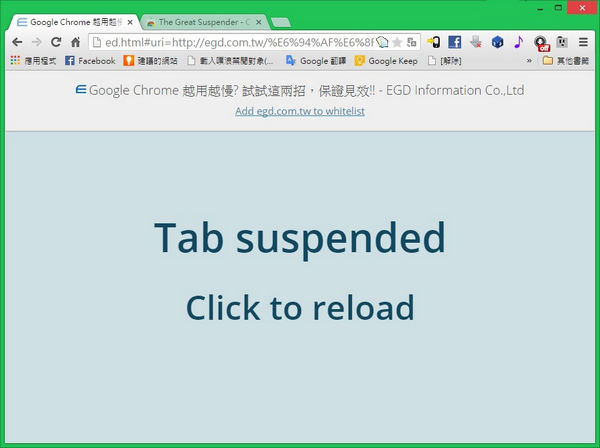
資料來源及詳細使用方式
http://www.playpcesor.com/2015/05/google-chrome-The-Great-Suspender.html
資訊環境/資訊安全問題
請與我們聯絡
TEL: (02) 2678-7272 ext 9
Email: Email住址會使用灌水程式保護機制。你需要啟動Javascript才能觀看它
 服務與支援
服務與支援